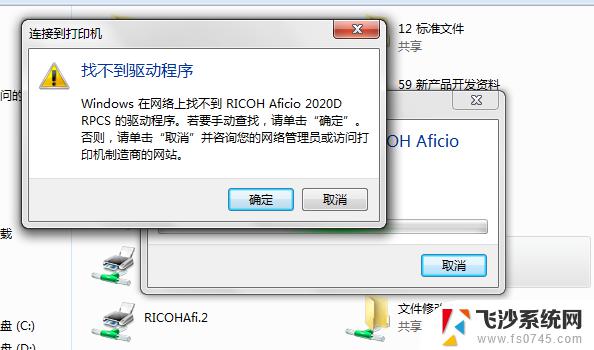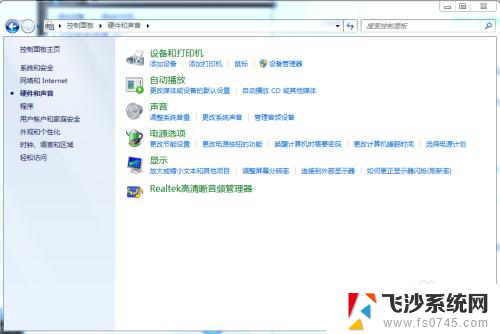电脑打印驱动怎么查 如何查找打印机驱动的安装位置
更新时间:2024-04-22 12:49:24作者:xtyang
在使用电脑打印机的过程中,有时候我们会遇到打印机驱动丢失或者需要重新安装的情况,那么如何查找打印机驱动的安装位置呢?通常情况下,我们可以通过电脑的控制面板或者设备管理器来查找打印机驱动的安装位置。也可以通过官方网站或者驱动程序安装光盘来获取最新的打印机驱动程序。通过以上方法,我们可以轻松地找到并安装打印机驱动,保证打印机正常工作。
具体方法:
1.首先,打开电脑开始;
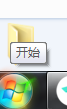
2.选择设备和打印机;
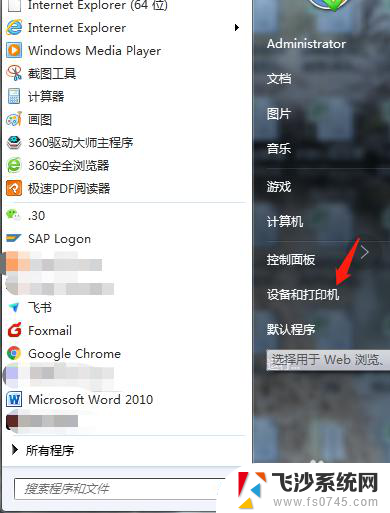
3.选中要查找的打印机,然后点击打印服务属性如图示;

4.新打开窗口中点击高级,下面显示打印驱动存放位置为:C:\Windows\system32\spool\PRINTERS;
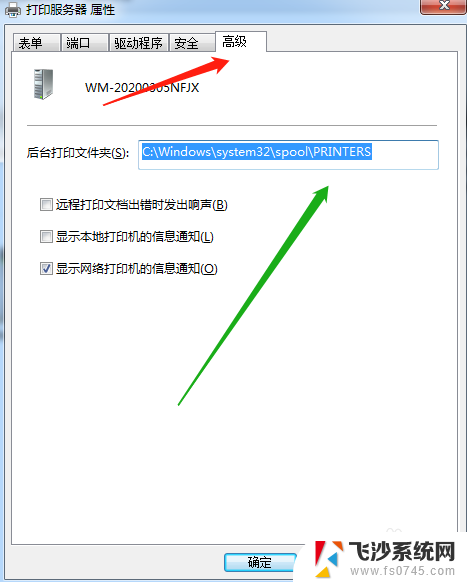
5.然后,再选择驱动。本机所有的打印机都出现在下面,选中要查找的打印机;
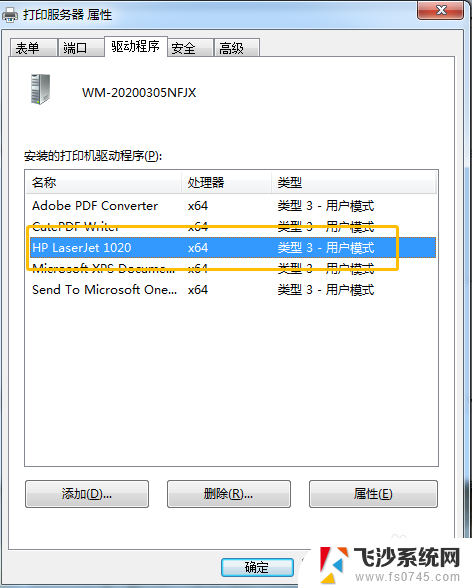
6.然后点击属性,此打印机的所有驱动程序都出现在下面。这是绝对的高手才知道的哦。
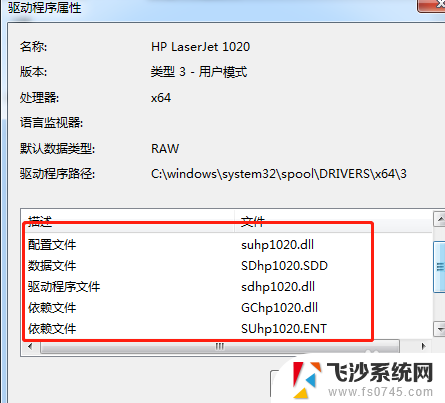
以上是关于如何查找电脑打印驱动程序的全部内容,如果您遇到相同的问题,可以参考本文中介绍的步骤进行修复,希望这对大家有所帮助。